O Excel 2010 fornece uma lista de funções que permitemvocê categoriza os tipos de valor na planilha. Você pode usar uma ampla variedade de funções internas ou criar fórmulas personalizadas para categorizar seu conjunto de dados em grupos diferentes para executar operações complexas adicionais. Usando ISTEXT, ISNUMBER e ISNONTEXT funções, você pode facilmente criar categorias de dadostipos (texto ou numérico) e execute mais operações sobre dois valores lógicos VERDADEIRO ou FALSO, pois essas funções geram VERDADEIRO ou FALSO em relação aos valores especificados. Essas funções usam um único argumento, que pode ser o local da célula em que os dados residem ou valores diretos. A função mencionada acima ajuda os usuários a identificar o tipo de dados de um grande conjunto de dados. Por exemplo, se você deseja aplicar algumas fórmulas apenas em valores numéricos em um conjunto de dados, use a função ISNUMBER para verificar rapidamente o local da célula de todos os valores numéricos e, em seguida, aplique as fórmulas ou funções necessárias sobre eles. Nesta postagem, categorizaremos dados numéricos e de texto de um conjunto de dados simples.
Para começar, inicie a planilha do Excel 2010 na qual você precisa verificar o valor dos dados para texto e tipo de dados numéricos. Por exemplo, incluímos uma planilha com campos incluindo Nome, Curso, e Marcas como mostrado na imagem abaixo.

Agora, dividiremos nossa planilha em duas categorias Texto e Não texto. Para fazer isso, usaremos diferentes funções; ISTEXTO, ISNONTEXTO, ISNUMBER. A sintaxe dessas funções é a mesma.
= Nome_da_Função (valor)
Você só precisa passar um argumento, que pode ser o local da célula que contém valor ou valor direto entre aspas duplas. Para verificar o tipo de dados de Nome , entraremos no primeiro local da célula do campo Nome, que é B2.
= ISTEXTO (B2)
Como B2 é a localização da célula no Nome campo, contendo valores em formato de texto. Ele mostrará TRUE para todos os valores correspondentes neste campo.

Para descobrir todos os valores numéricos, verificaremos os valores de Curso e Marcas Campos. Como você pode ver na captura de tela abaixo, mostra TRUE para o local D2 na função.
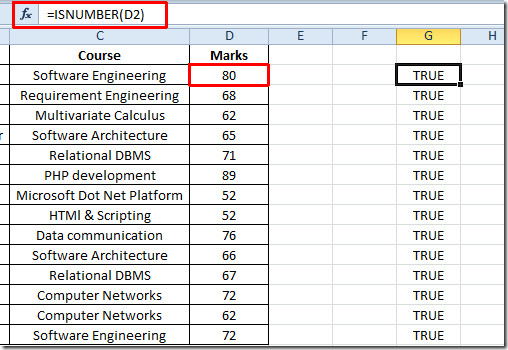
Ao mover o sinal de adição no final da célula para a célula adjacente à esquerda, ele mostrará Falso no lado esquerdo de Marcas campo, o campo Curso está presente que contém valores de texto.
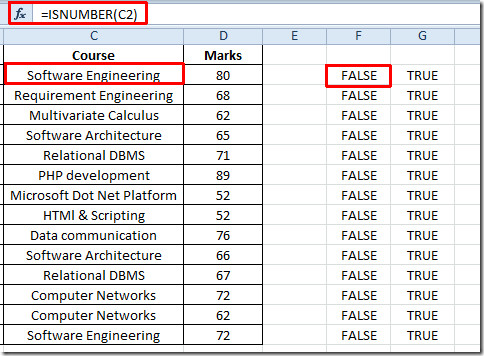
Você também pode verificar a função Excel revisada anteriormente; Funções lógicas, INFO, SUMSQ, DÓLAR, SUMPRODUCT, SUMIF, COUNTIF, VLOOKUP, HLOOKUP, PMT e LEN.













Comentários